Tutoriel Freebox Pop : comment lancer ou programmer l’enregistrement de vos programmes depuis l’interface TV
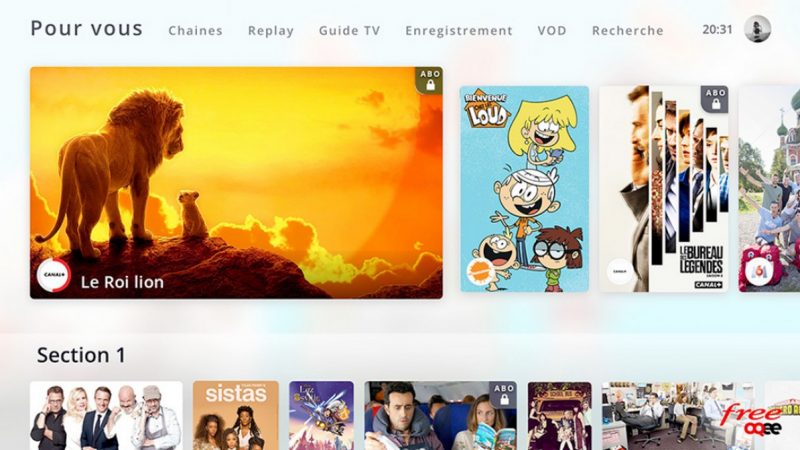
Voici un tutoriel vous montrant les différentes étapes pour lancer et planifier un enregistrement de programme depuis l’interface TV de la Freebox Pop.
La Freebox Pop propose l’enregistrement des programmes. Voici d’ailleurs comment lancer et planifier un enregistrement depuis OQEE, la nouvelle interface TV du player de la Freebox Pop. À noter au passage que le stockage de ces enregistrements s’effectuera dans le Cloud. 100 heures sont incluses et chaque heure supplémentaire coûte 0,02 euro par mois.
Lancer un enregistrement en direct
Pour lancer un enregistrement du programme en direct, il faut se rendre sur la chaîne.
Appuyez ensuite sur le bouton au centre de la croix multidirectionnelle de la télécommande.
.jpg)
Un menu apparaît alors à l’écran avec comme première option “Enregistrer ce programme”.
Une autre fenêtre apparaît. Choisissez de nouveau l’option “Enregistrer”.
Une validation s’affiche à l’écran, vous indiquant d’ailleurs si l’enregistrement est complet ou non, en fonction du moment où vous avez démarré l’enregistrement.
Programmer l’enregistrement d’un programme
Pour programmer un enregistrement, il faut se rendre dans le Guide TV, grâce au bouton en haut de l’écran d’accueil d’OQEE.
Parcourez ensuite la grille des programmes jusqu’à trouver celui qui vous intéresse.
Appuyez ensuite sur le bouton au centre de la croix multidirectionnelle de la télécommande pour arriver au menu proposant l’enregistrement.
.jpg)
Appuyez à nouveau pour lancer l’enregistrement.
Appuyez encore sur le bouton.
Notez que l’option “Ajouter une marge” juste au-dessus d’“Enregistrer” permet de faire durer l’enregistrement plus longtemps. Cela peut se montrer utile si le programme déborde un peu. Par défaut, la marge proposée est de 15 minutes.
Enregistrement durant la plage horaire de votre choix
Pour programmer un enregistrement sur une plage horaire de votre choix, depuis l’écran d’accueil de l’interface OQEE, lancez la section “Enregistrement” grâce au bouton dédié dans la partie supérieure.
Choisissez ensuite “Programmer un enregistrement”.
Sélectionnez la chaîne de votre choix.
Indiquez le jour d’enregistrement (aujourd’hui, demain, etc.).
Dans la nouvelle fenêtre, vous allez pouvoir définir la plage horaire de votre enregistrement, avant de confirmer.
Cela se fait d’ailleurs grâce à la croix multidirectionnelle de la télécommande (haut/bas pour modifier le réglage et gauche/droite naviguer dans les réglages).

Une fois l’enregistrement validé, une notification apparaît en bas de l’écran avec “Enregistrement programmé”.
Retrouver ses enregistrements
En cliquant sur le bouton Free en haut de la télécommande, vous retournez sur l’interface d’accueil d’OQEE.
.jpg)
En allant ensuite dans la section “Enregistrement”, puis “Tous”, vous verrez l’enregistrement tout juste lancé.
.JPG)
.JPG)
.JPG)
.JPG)
(1).JPG)
.JPG)
.JPG)
.JPG)
.JPG)
.JPG)
.JPG)
.JPG)
.JPG)
.JPG)
.JPG)
.JPG)